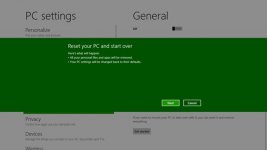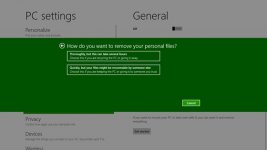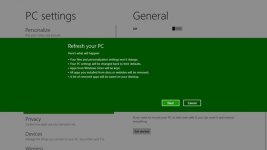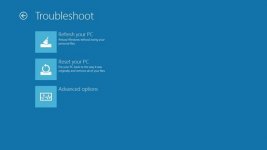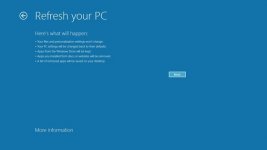helldanger1
GForum VIP
- Entrou
- Ago 1, 2007
- Mensagens
- 29,631
- Gostos Recebidos
- 1
Steven Sinofsky
Todos nós adoramos a capacidade de personalização dos PCs, mas às vezes temos um bom motivo para querer voltar a um estado inicial. A maioria dos dispositivos eletrônicos dos consumidores hoje em dia pode ser restaurada ao estado de fábrica, portanto, incluímos esse recurso no Windows 8 também. Desmond Lee é gerente de programa da equipe de funções básicas e autor desta postagem sobre o "botão de ação de restauração".
--Steven
Muitos dispositivos eletrônicos dos consumidores hoje em dia oferecem uma maneira de voltar a um estado "bom" pré-definido. Isso inclui desde o botão de reinicialização de hardware na parte de trás de um roteador de rede sem fio até a opção de reinicialização de software em um smartphone. Criamos dois novos recursos no Windows 8 que podem ajudar a restaurar os seus PCs a um "bom estado" quando não estiverem funcionando da melhor forma ou retorná-los ao "estado de fábrica" quando você estiver a ponto de querer dá-los para alguém ou aposentá-los.
Hoje, há muitas ferramentas e abordagens diferentes para restaurar um PC à condição de fábrica. Quando compramos um PC com o Windows pré-instalado, ele vem com uma ferramenta do fabricante e uma partição oculta que pode ser usada para aquele modelo de PC específico. Você também pode usar um produto de geração de imagens de terceiros, o backup de imagem de sistema do Windows ou o método consagrado de reinstalação limpa usando o DVD do Windows. Embora todas essas ferramentas ofereçam recursos semelhantes, elas não permitem uma experiência consistente entre PCs e técnicas diferentes. Se você for o "apagador de incêndios" dos amigos, parentes ou vizinhos quando eles precisam de ajuda com o PC, há situações em que às vezes você pode achar necessário recomeçar do zero e reinstalar tudo. Sem uma experiência consistente para fazer isso, você pode acabar gastando mais tempo para localizar a ferramenta de recuperação de um determinado PC do que resolvendo os problemas de fato, e isso piora ainda mais quando a ajuda é pelo telefone.
Todos nós adoramos a capacidade de personalização dos PCs, mas às vezes temos um bom motivo para querer voltar a um estado inicial. A maioria dos dispositivos eletrônicos dos consumidores hoje em dia pode ser restaurada ao estado de fábrica, portanto, incluímos esse recurso no Windows 8 também. Desmond Lee é gerente de programa da equipe de funções básicas e autor desta postagem sobre o "botão de ação de restauração".
--Steven
Muitos dispositivos eletrônicos dos consumidores hoje em dia oferecem uma maneira de voltar a um estado "bom" pré-definido. Isso inclui desde o botão de reinicialização de hardware na parte de trás de um roteador de rede sem fio até a opção de reinicialização de software em um smartphone. Criamos dois novos recursos no Windows 8 que podem ajudar a restaurar os seus PCs a um "bom estado" quando não estiverem funcionando da melhor forma ou retorná-los ao "estado de fábrica" quando você estiver a ponto de querer dá-los para alguém ou aposentá-los.
Hoje, há muitas ferramentas e abordagens diferentes para restaurar um PC à condição de fábrica. Quando compramos um PC com o Windows pré-instalado, ele vem com uma ferramenta do fabricante e uma partição oculta que pode ser usada para aquele modelo de PC específico. Você também pode usar um produto de geração de imagens de terceiros, o backup de imagem de sistema do Windows ou o método consagrado de reinstalação limpa usando o DVD do Windows. Embora todas essas ferramentas ofereçam recursos semelhantes, elas não permitem uma experiência consistente entre PCs e técnicas diferentes. Se você for o "apagador de incêndios" dos amigos, parentes ou vizinhos quando eles precisam de ajuda com o PC, há situações em que às vezes você pode achar necessário recomeçar do zero e reinstalar tudo. Sem uma experiência consistente para fazer isso, você pode acabar gastando mais tempo para localizar a ferramenta de recuperação de um determinado PC do que resolvendo os problemas de fato, e isso piora ainda mais quando a ajuda é pelo telefone.